I likhet med iCloud-nøkkelring for Apple tilbyr Google en passordbehandler slik at brukere kan huske og lagre alle typer passord. Du trenger ikke å installere en tredjepartsapp for å lagre og automatisk fylle ut passord. Dette innlegget gir en detaljert Google Password Manager gjennomgang for å hjelpe deg å kjenne til nøkkelfunksjonene, fordeler, ulemper og hvordan du bruker den til å lagre og redigere passord.
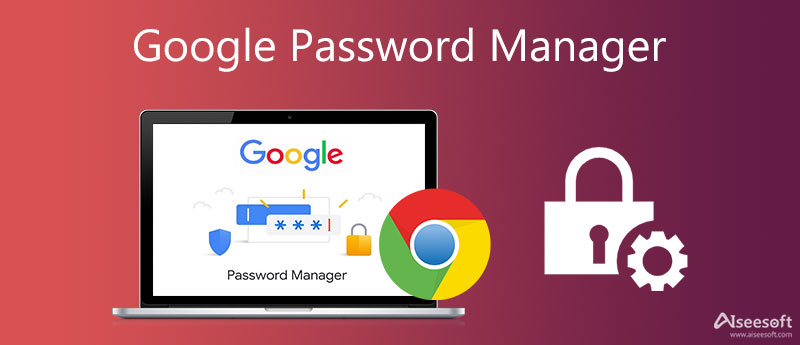
Selv som Android-bruker vet du kanskje lite om Google Password Manager. Når du oppretter en ny konto og skriver inn et nytt passord, blir du bedt om å lagre passordet. Men du vet ikke hvor du skal sjekke og hvordan du redigerer disse lagrede passordene. Denne delen vil veilede deg til å kjenne nøkkelfunksjonene til Google Password Manager og hvordan du bruker den.
Google Password Manager er standard passordadministrasjonsverktøy for brukere av Google Chrome og Android. Det gir brukerne en enkel måte å huske og lagre passord på, spesielt for noen sterke og unike for alle nettkontoer. Alle passord lagres i Google-kontoen din
Google Password Manager kan hjelpe deg med å huske passord. Dessuten kan den holde styr på brukernavn og betalingsdetaljer. Den lar deg bruke sterke og unike passord for å unngå flere kontokompromitteringer. I tillegg kan den varsle deg om usikre passord og hjelpe deg med å endre dem. Med Googles innebygde sikkerhet ved bruk av kryptering er alle passordene dine helt trygge.
Google Password Manager er kompatibel med datamaskiner, Android-enheter og iOS-enheter. Den er innebygd i nettleseren Google Chrome. Du kan også installere appen på Android-telefoner og Apple-enheter som iPhone og iPad fra Google Play Store og App Store.
Google Password Manager tilbyr en gratis og sikker måte å lagre passordene til nettstedet ditt på. Den støtter alle enheter som kjører Google Chrome. For disse sterke og unike passordene kan den fange inn påloggingsskjemaverdier og fylle dem ut automatisk. Dessuten lar den deg enkelt administrere og redigere kontodetaljer.
Google Password Manager er imidlertid ikke kompatibel med andre nettlesere. Det kan ikke fungere med skrivebordsprogramvare. Den kan ikke brukes offline. For den sikre delen har den ikke tofaktor- eller multifaktorautentisering.
Du trenger en Google-konto for å bruke Google Password Manager. Du kan enten logge på Chrome eller slå på synkronisering i Chrome for å komme i gang.
Når du oppretter en ny konto eller skriver inn et passord på et nettsted, vil Google Password Manager be deg om å lagre det. Du kan ganske enkelt velge Spar for å lagre konto- og passorddetaljer. Det vil foreslå sterke og unike passord.
For å se alle dine lagrede passord kan du gå til Google-konto nettstedet. Etter at du har logget på kontoen din, kan du rulle ned for å sjekke nettsteder og apper. Du kan klikke på det spesifikke nettstedet for å sjekke kontoen din og tilhørende passord. Du må angi passordet for Google-kontoen din for å fortsette med prosessen. I løpet av dette trinnet har du lov til å redigere og slette passordet.
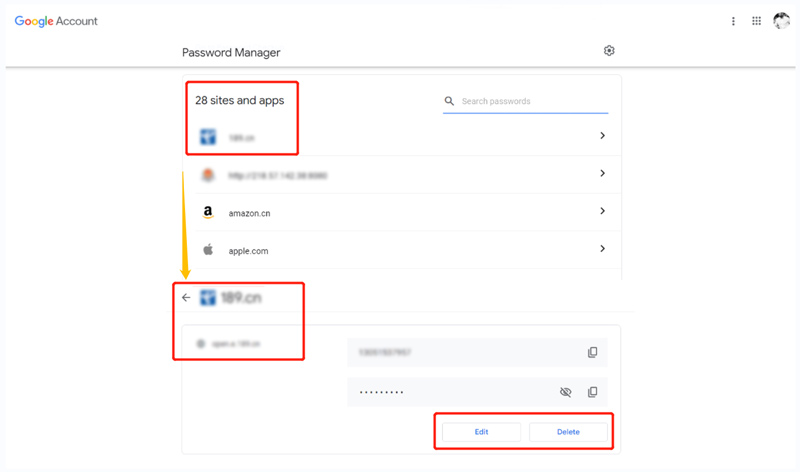
Hvis du trenger å eksportere eller importere passord, bør du klikke på Passordalternativer -knappen, og bruk deretter dens Eksporter passord or Importer passord trekk. Det handler om hvordan administrere passord på Google.
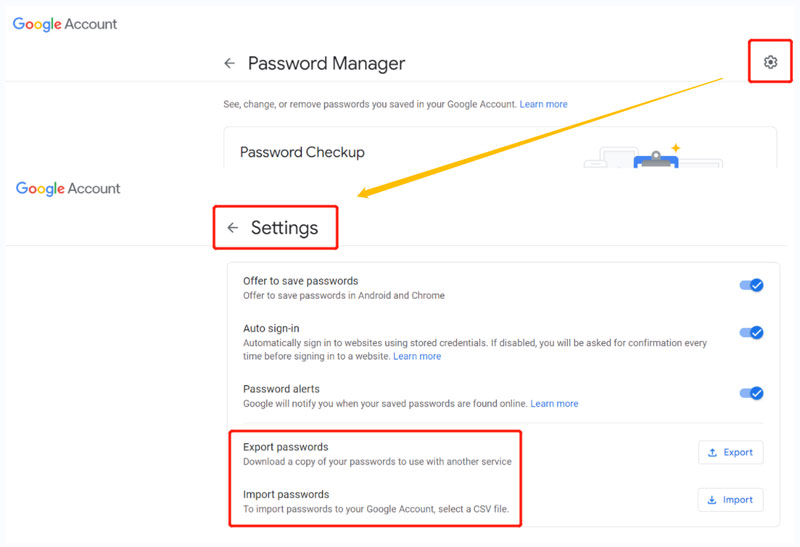

Nedlastinger
100 % sikker. Ingen annonser.
100 % sikker. Ingen annonser.



1. Er det trygt å bruke Google-genererte passord?
Ja, Google-genererte passord er trygge. Google hevder at Chrome bruker en hemmelig nøkkel for å kryptere passord, brukernavn og andre sikre filer. Relativt sett kan du trygt bruke Google-genererte passord uten å bekymre deg for sikkerhetsproblemer.
2. Hvor får jeg tilgang til Google Password Manager på min Mac?
Åpne nettleseren Google Chrome og gå til nettstedet for Google-kontoen. Klikk Sikkerhet på venstre panel for å vise ulike sikkerhetsalternativer. Nå kan du bla nedover siden for å finne Password Manager.
3. Hvordan kan jeg sjekke usikre passord ved hjelp av Google Password Manager?
Når du kommer til Passordbehandling-siden, kan du bruke funksjonen Passordsjekk for raskt å finne usikre passord. Klikk på Sjekk passord-knappen, skriv inn passordet ditt for å bekrefte, og deretter vil Google Password Manager liste opp usikre passord for deg.
konklusjonen
Vi har hovedsakelig snakket om Google Password Manager i dette innlegget. Du kan lære hovedfunksjonene, fordeler, ulemper og hvordan du bruker den. For flere spørsmål om passordadministrasjon, kan du legge igjen en melding.

iPhone Password Manager er et flott verktøy for å finne alle passord og kontoer som er lagret på iPhone. Den kan også eksportere og sikkerhetskopiere passordene dine.
100 % sikker. Ingen annonser.
100 % sikker. Ingen annonser.